
Wenn Sie die iTunes-Anwendung gern verwenden, sollten Sie inzwischen wissen, dass diese Anwendung das sogenannte AAC-Dateiformat verwendet. AAC ist ein Dateiformat, das eine viel bessere Qualität bietet als MP3. Hinzu kommt, dass Dateien im AAC-Dateiformat im Allgemeinen kleiner sind.
Auch wenn es gut ist, möchten oder möchten manche Leute ihre Dateien immer noch in anderen Formaten wie z.B. speichern MP3, vielleicht weil die MP3 Das Format ist im Gegensatz zu AAC in jedem Medium oder Musikplayer sehr gut abspielbar. Wenn Sie einer von ihnen sind, müssen Sie die Liste der Besten kennen AAC zu MP3 Wandler die Sie heute oder in Zukunft verwenden können (falls Sie einige Tools für die Konvertierung benötigen).
In diesem Artikel unterteilen wir den Inhalt in drei Hauptkategorien: professionelle Softwarekonverter, Freeware und Online-Tools. Wir werden die Diskussion mit der besten AAC beginnen MP3 Konverter, die professionelle Softwareanwendung. Lesen Sie jetzt unbedingt den ersten Teil dieses Artikels.
Inhaltsverzeichnis Teil 1: Können AAC-Dateien konvertiert werden? MP3?Teil 2: Wie konvertiere ich AAC in MP3 in iTunes?Teil 3: Online AAC To MP3 UmwandlerTeil 4: Alles einpacken
Der erste Teil dieser Diskussion ist die Verwendung einer professionellen Softwareanwendung als AAC MP3 Konverter. Wenn Sie eines benötigen, haben Sie sicherlich bereits einige Optionen im Internet durchsucht und möglicherweise viele Artikel gesehen.
Lassen Sie sich nicht täuschen und prüfen Sie unbedingt, welcher Konverter tatsächlich der beste ist, ein Konverter, der alle Vorteile bietet, die Sie suchen, und Ihnen sogar noch mehr bieten kann. In diesem Fall empfehlen wir die Verwendung davon DumpMedia Apple Musikkonverter. Abgesehen von seiner Fähigkeit, ein AAC zu sein MP3 Konverter kann er noch viel mehr.
Vorerst stellen wir Ihnen eine Anleitung zum Konvertieren der erforderlichen Dateien zur Verfügung MP3 Format.
Die Benutzeroberfläche dieses Tools ist so einfach, dass Sie zum Fortfahren eigentlich keine Anleitung benötigen. Wenn Sie sich jedoch zu viele Gedanken darüber machen, wie die Schritte ausgeführt werden sollen, haben wir kurze Details für Sie bereitgestellt, damit Sie sie leichter nachschlagen können. Bevor Sie beginnen, beachten Sie den folgenden Tipp:
Halten Sie Ihre iTunes- oder Apple-Musikanwendung geschlossen, bevor Sie die Konvertierung mit . durchführen DumpMedia Apple Music Converter. Führen Sie während der Konvertierung keine Aktionen in iTunes durch. Dadurch soll sichergestellt werden, dass es während des Prozesses zu keiner Unterbrechung kommt.
Seit der Installation von DumpMedia Apple Music Converter ist einfach und unkompliziert. Sie können einfach die wenigen Anforderungen befolgen und überprüfen, die auf der offiziellen Website des Tools aufgeführt sind. Sobald Sie damit fertig sind, starten Sie es einfach auf Ihrem PC.
Kostenlos herunterladen Kostenlos herunterladen
Als nächstes müssen Sie die AAC-Dateien von Ihrem Computer zur Hauptseite hinzufügen. Sie können Dateien per Drag-and-Drop einfach hochladen. Da mit dieser Anwendung eine Stapelverarbeitung möglich ist, können Sie, wie bereits erwähnt, mehr als eine Datei hinzufügen und alle diese gleichzeitig verarbeiten, wodurch Sie Zeit und Mühe für die erneute Verarbeitung sparen.
Nachdem der Upload abgeschlossen ist, müssen Sie auswählen MP3 als Ausgabeformat (was durch Klicken auf den Pfeil unter der Option „Ausgabeformat“ erfolgen kann). Einige Ausgabeeinstellungen können ebenfalls geändert werden. Sie können die Änderungen bei Bedarf vornehmen. Stellen Sie außerdem sicher, dass Sie einen Ausgabepfad hinzufügen, um nach dem Vorgang leicht erkennen zu können, wo sich die konvertierten Dateien befinden.

Abschließend können Sie den Vorgang abschließen, indem Sie auf die Schaltfläche „Konvertieren“ unten rechts auf dem Bildschirm klicken. Sie können den Fortschritt der Konvertierung auch auf der Hauptseite überwachen, da der Status pro Artikel angezeigt wird.
Nach einigen Minuten stehen Ihnen die Dateien in dem ursprünglich festgelegten Pfad zur Verfügung. Jetzt können Sie die konvertierten Dateien sogar mit anderen teilen und diese sogar auf anderen Geräten speichern. Streamen Sie so viel Sie wollen!

Note : DumpMedia Apple Music Converter bietet auch eine kostenlose Testversion. Wenn Sie das Tool also zunächst ausprobieren möchten, bevor Sie eine kostenpflichtige Version erwerben, haben Sie 30 Tage Zeit, um es zu genießen. Beachten Sie jedoch, dass es natürlich eine Begrenzung hinsichtlich der Länge der zu konvertierenden Dateien gibt.
Dadurch können Sie 3 Minuten jeder Audiodatei verarbeiten. Wenn Sie nach der Testphase festgestellt haben, dass dies ein guter AAC ist MP3 Wenn Sie den Konverter heruntergeladen haben, können Sie die kostenpflichtige Version erwerben.
Abgesehen von DumpMedia Apple Music Converter, Sie können auch einige Freeware wie den verwenden iTunes Bewerbung als AAC zu MP3 Konverter. Wenn Sie iTunes schon seit langem als Musikplayer verwenden, werden Sie überrascht sein, dass Sie iTunes auch als Konverter verwenden können. Um den Konvertierungsprozess durchzuführen, müssen Sie die folgenden Schritte ausführen.
Wir wissen, dass Sie nervös sein könnten, deshalb haben wir für jeden Schritt oben eine Beschreibung vorbereitet. Hier sind die.
Zuallererst musst du Installieren Sie die iTunes-Anwendung. Dann müssen Sie zunächst Ihre iTunes-Anwendung starten und in der Lage sein, die Importeinstellungen zum Erstellen zu ändern MP3 Dateien. Dazu müssen Sie auf die Schaltfläche „Einstellungen“ klicken und ein neues Popup-Fenster wird angezeigt. Klicken Sie in der angezeigten Option „Allgemein“ auf die Schaltfläche „Einstellungen importieren“.
Wählen Sie im neuen Fenster MP3 Encoder. In diesem Schritt haben Sie auch die Möglichkeit, die Qualität der Datei auszuwählen. Klicken Sie nach Abschluss einfach auf die Schaltfläche „OK“, um den Vorgang abzuschließen.

Der nächste Schritt besteht darin, die zu konvertierenden AAC-Dateien hinzuzufügen. Das Gute daran ist, dass Sie bei Bedarf auch mehr als eine Datei verarbeiten können. Ja! Das Hinzufügen von mehr als einer Datei zur Verarbeitung ist mit der iTunes-Konvertierung möglich.

Nachdem Sie den zweiten Schritt abgeschlossen haben, müssen Sie auf die Schaltfläche „Datei“ (oben links) klicken, die Sie in der Hauptoberfläche sehen. Wählen Sie aus den angezeigten Optionen die Schaltfläche „Konvertieren“ und dann „Erstellen“. MP3 Option „Version“.
Nachdem Sie die oben genannten Schritte ausgeführt haben, wird die iTunes-Anwendung erstellt MP3 Versionen der AAC-Dateien, die Sie im ersten Schritt ausgewählt haben. Diese konvertierten Dateien sind zusammen mit den Original-AAC-Dateien in Ihrer iTunes-Mediathek verfügbar.

Sie wussten bereits, dass es auch AAC gibt MP3 Konverter, die Sie online verwenden können. Um solche Online-Tools nutzen zu können, benötigen Sie eine stabile Internetverbindung, einen PC und natürlich einen zuverlässigen Online-Konverter. Es gibt zahlreiche Online-Konverter im Internet, aber wir haben hier ein vertrauenswürdiges Tool – Convertio. co.
Wenn Sie sich auch fragen und planen, ein Online-Tool wie AAC zu verwenden MP3 Konverter wie dieser Convertio. co, Sie können der folgenden Anleitung als Referenz folgen.
Nach einigen Minuten können die konvertierten Dateien nun heruntergeladen werden.
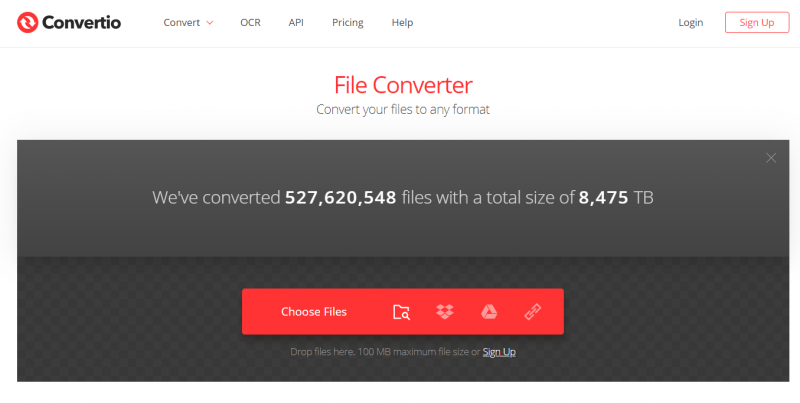
Hier haben wir drei Alternativen oder Auswahlmöglichkeiten vorgestellt, die Sie als verwenden können AAC zu MP3 Wandler – professionelle Konverter, eine Freeware wie iTunes und ein Online-Tool. Unter den angebotenen Optionen empfehlen wir wirklich DumpMedia Apple Music Converter, da er Benutzern wie Ihnen viele Vorteile bieten kann.
Wenn Sie beabsichtigen, die AAC zu machen MP3 Welche Konvertierung wäre Ihrer Meinung nach die beste?
